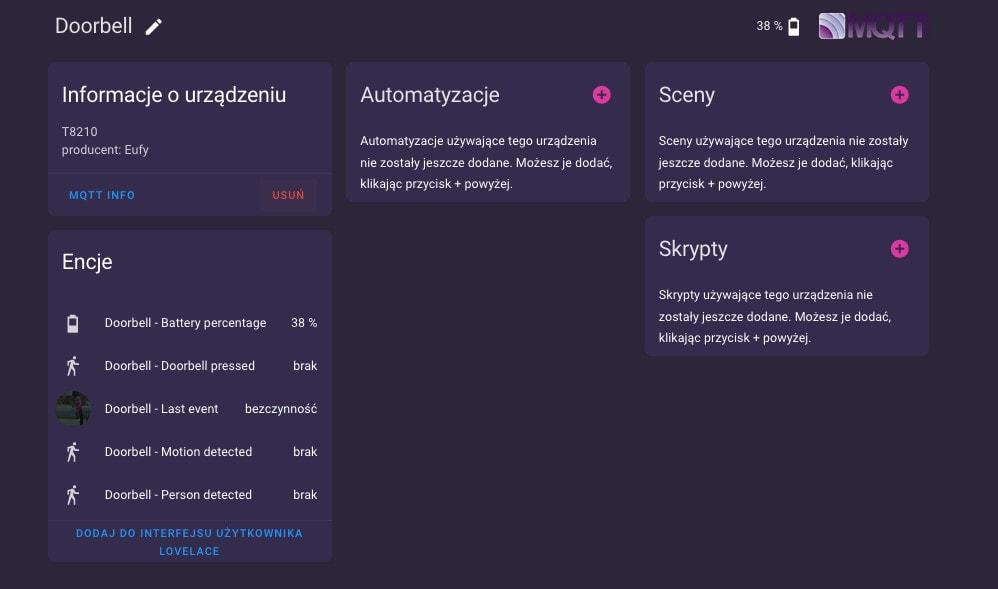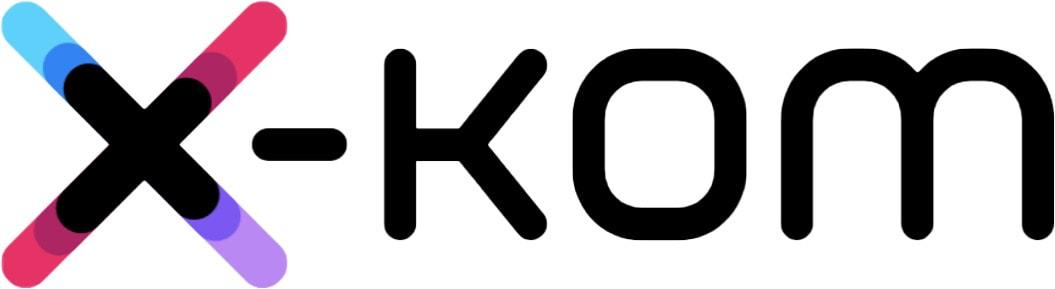Słyszał, że dzwonią, ale nie wie, w którym kościele… Tak to się kiedyś mawiało. Dobrze, że teraz, jak dzwonią, to wiadomo, w którym mieszkaniu. A wszystko dzięki dzwonkowi Eufy Doorbell 2K zintegrowanym z Alexą, Google Assistantem i Home Assistantem.
Mało kto wie o tym, że dzwonek Eufy Doorbel można zintegrować, np. z Alexą, Google Assistantem i Home Assistantem. Postanowiłem to sprawdzić, stąd dzisiejsza recenzja. Ale najpierw zacznę od krótkiego wspomnienia o specyfikacji i zawartości opakowania urządzenia.
Specyfikacja
- Rozdzielczość kamery 2K
- Kąt widzenia 160°
- Wbudowane głośniki
- Wbudowany mikrofon
- Łączność LAN 10/100 Mb/s oraz Wi-Fi
- Możliwość podłączenia do dzwonka zasilacza
- Czas pracy ba baterii kilka tygodni (w zależności od ilości zdarzeń)
- Dzwonek jest odporny na warunki atmosferyczne
- Diody ir doświetlające w nocy
- Możliwość podłączenia kilku dzwonków do jednej bazy
- bateria 6500 mAh
Opakowanie Eufy Doorbell 2K
Opakowanie Eufy Doorbell nie jest zbyt duże, ale znajduje się w nim dość sporo elementów. Oprócz dzwonka, znajdują się w nim:
- uchwyt do dzwonka płaski,
- uchwyt do dzwonka z odchyleniem 15%,
- baza dzwonka z wbudowaną pamięcią,
- kabel do ładowania dzwonka,
- zasilacz do bazy,
- kabel rj 45,
- kabel do podłączenia zasilania w dzwonku,
- kluczyk do wyciągania dzwonka,
- naklejki informujące o monitoringu,
- instrukcja,
- szablon wiercenia otworów.

Instalacja Eufy Doorbell
Czas przejść do praktycznych rzeczy.
Dzwonek nie jest duży: to zaledwie 5 cm szerokości, 13 cm wysokości oraz 3 cm grubości. Baza ma 12 cm wysokości, a podstawa wynosi 8×8 cm.
Dzwonek, a właściwie samą podstawę, do której będzie wsadzony, montuje się do ściany za pomocą kołków. Sam dzwonek, jeśli nie zastosuje się dodatkowego zasilania ani nie podłączy do starego dzwonka, nie wymaga żadnych przewodów. Po prostu zatrzaskuje się go w uchwycie.
Do bazy natomiast podłącza się zasilanie i kabel rj 45. Można też wykorzystać połączenie Wi-Fi

Należy w telefonie zainstalować program Eufy Security. Trzeba w nim dodać bazę i dzwonek, ale oczywiście najpierw założyć konto, dodać urządzenia (poprzez zeskanowanie kodu QR), kliknąć guzik synchronizacyjny.
Sama aplikacja jest przejrzysta i mało skomplikowana. Pokazuje podgląd dzwonka i ikonkę bazy. Gdy wejdziemy w podgląd, możemy nagrać obraz na telefon, zrobić zdjęcie obrazu, odezwać się za pomocą głośniczka w dzwonku lub odtworzyć nagraną odpowiedź (możemy ją nagrać sami). Poza tym możemy też przeglądać nagrane zdarzenia lub zdefiniować opcję alarmów.
Jeśli chodzi o ustawienia dzwonka i bazy, to jest naprawdę dużo opcji. Warto im poświęcić dłuższą chwilę, by w pełni wykorzystać potencjał urządzenia.
Dotyczy to między innymi ustawień kamery, podświetlenia dzwonka, czujnika ruchu (zasięg, reakcje, strefę, reakcję – np. tylko na ludzi lub na każdy), diody IR w nocy, głośności dzwonka, wysyłki powiadomień o wykryciu ruchu (może to być telefon lub sprzęt do odtwarzania, który mamy w domu), opcję, czy baza ma odtwarzać dźwięk dzwonka, rodzaj dźwięku i wiele innych.
Nie będę się rozpisywał, bo po pierwsze już dużo osób testowało i opisywało ten dzwonek, a po drugie zachęcam, by sprawdzić to wszystko samemu. Muszę jeszcze dodać, że dzwonek nie ma planów abonamentowych i chyba jest to jedyne takie rozwiązanie na tę chwilę.
Instalacja Eufy Doorbell w Home Assistant
Zakładam, że nie jesteście początkującymi użytkownikami Home Assistant i MQTT macie już skonfigurowane.
Jak więc przebiega instalacja? W Home Assistant wchodzimy w „Superwisor”, następnie „Sklep z dodatkami”. W prawym, górnym rogu klikamy „…”, następnie „Repozytoria” i „Dodaj repozytorium”.
https://github.com/MaxWinterstein/homeassistant-addons/
W sklepie z dodatkami pokaże się „Eufy Home Assistant MQTT Bridge”. Trzeba to zainstalować. Następnie wchodzimy w konfigurację i uzupełniamy dane, tak jak na podanym screenie.
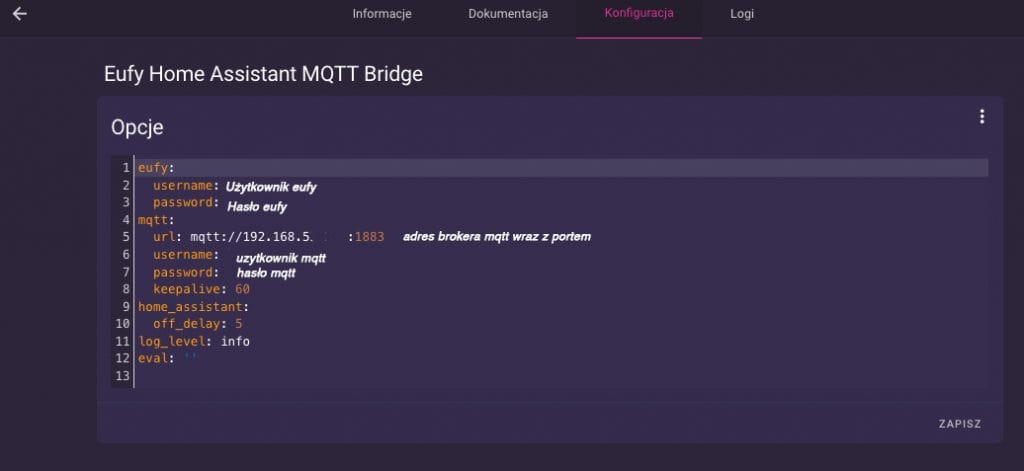
Uruchamiamy dodatek, a potem wchodzimy w „Konfiguracja integracje”, a następnie w MQTT broker (u mnie to akurat Mosquito).
Wyszukujemy encji Eufy i tam widzimy stan baterii, informację, czy dzwonek został naciśnięty, ostatnie zdarzenie (np. stopklatkę, gdy ktoś pojawił się w zasięgu czujnika ruchu), informację, czy w tej chwili jest wykryty ruch, czy jest wykryta osoba. To wszystko możemy dodać na naszą tablicę.